Cara Berhenti Menyinkronkan Kontak Google ke iPhone
Miscellanea / / August 04, 2021
Iklan
Apakah Anda pernah menggunakan Google Kontak untuk menyimpan nomor penting keluarga, tempat kerja, dan teman Anda? Namun, banyak pengguna iPhone mendapat masalah dan bingung jika mereka menggunakan keduanya di iPhone mereka. Anda dapat berhenti menyinkronkan Google Kontak ke iPhone jika Anda tidak ingin duplikat kontak muncul di daftar kontak Anda. Begini caranya!
Pengguna iPhone tidak terlalu mengenal Google Kontak, karena mereka sudah mendapatkan manfaat dari akun iCloud. Ini membawa kami ke hasil dari memunculkan artikel yang akan membantu Anda berhenti menyinkronkan Kontak Google ke iPhone. Ada beberapa cara untuk menghapus kontak Google dari iPhone Anda. Sementara itu, jika Anda ingin menghentikan sinkronisasi kontak Google ke iPhone, maka Anda perlu mematikan sinkronisasi untuk Google Kontak di pengaturan.
Ini akan membantu Anda menghentikan sinkronisasi kontak dari kontak Google di iPhone Anda. Namun, jika Anda menyetel Google Kontak sebagai lokasi penyimpanan kontak default. Kemudian, metode ini akan secara otomatis mengubah lokasi sinkronisasi kontak default Anda ke iCloud. Dan hasilnya, semua kontak baru Anda akan disimpan di akun iCloud Anda.
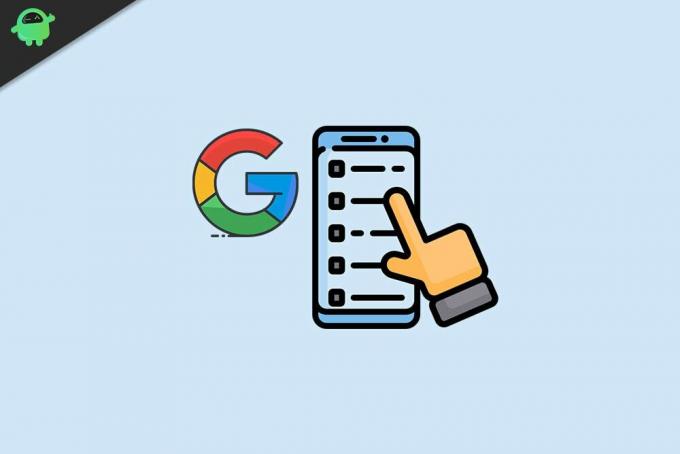
Iklan
Bagaimana Cara Berhenti Menyinkronkan Kontak Google ke iPhone?
Posting ini mencakup semua langkah untuk berhenti menyinkronkan Kontak Google ke iPhone. Jadi baca artikel sampai akhir dan ikuti prosedur langkah demi langkah seperti yang diberikan di bawah ini, untuk menghapus semua Kontak Google dari iPhone Anda.
- Langkah pertama kami adalah pergi ke Pengaturan di iPhone Anda.
- Setelah itu, buka Kontak dan klik opsi Akun.
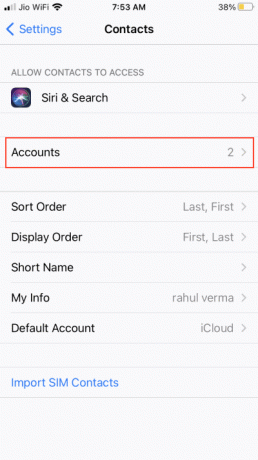
- Sekarang, di bawah jendela akun, Anda akan melihat daftar akun. Anda perlu mengklik Gmail.

- Kemudian, yang perlu Anda lakukan hanyalah mematikan sakelar yang terletak tepat di sebelah Kontak untuk akun Google Anda.
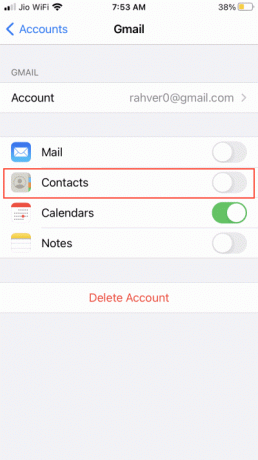
- Anda akan melihat iOS mengingatkan Anda dengan menunjukkan pesan bahwa kontak Google Anda dihapus dari iPhone Anda. Jadi, cukup klik dikonfirmasi ketika Anda melihat jenis pijatan seperti itu.
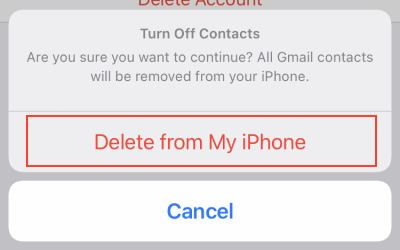
- Sekarang, saat Anda mematikan sinkronisasi untuk kontak Google di iPhone, Anda tidak akan lagi dapat mengakses kontak Anda yang disimpan di Google Kontak di iPhone Anda.
Tapi, ingat ini tidak akan dihapus dari semua perangkat. Jika Anda ingin mengaksesnya, Anda cukup pergi ke contacts.google.com di browser Anda atau perangkat lain dengan akun Google yang sama.
Banyak dari Anda mungkin berpikir bahwa menonaktifkan Google Kontak di iPhone akan memengaruhi data Anda yang lain seperti catatan, pengingat, kalender, dll. Jangan khawatir! Kecuali untuk kontak Google, tidak ada yang akan berubah di iPhone Anda kecuali Anda mengaktifkan matikan yang tersedia di sebelahnya.
Kesimpulan
Setelah Anda membuat kontak di akun iCloud Anda, Anda tidak perlu lagi menggunakan konten dari akun Google Anda. Jadi akan bijaksana untuk menghentikan sinkronisasi kontak Google ke iPhone. Prosesnya sama jika Anda menggunakan layanan kontak dari penyedia lain seperti kontak Microsoft atau kontak Yahoo.
Pilihan Editor:
Iklan
- Cara Menemukan Semua Nomor yang Diblokir Di IPhone Anda
- Hapus Kontak Duplikat dari iPhone
- Cara menambah atau menghapus kontak di Apple iPhone SE
- Daftar ROM Kustom Terbaik untuk Google Pixel 4 dan 4 XL [Diperbarui]
- Bagaimana cara mematikan Google SafeSearch?



